Le migliori soluzioni su come rendere visibile il video scuro su Windows, Mac e iOS
Ti sei mai trovato in una situazione in cui pensavi di registrare un evento così bene ma alla fine hai avuto un video cupo? Sfortunatamente, questo evento è un evento inevitabile che devi sapere come affrontare. E con questo pensiero, ti incoraggiamo a conoscere o ad avere un ottimo strumento per risolvere un problema così tecnico. Fortunatamente, con il tipo di tecnologia che abbiamo oggi, puoi prendere molti strumenti là fuori. Tuttavia, la cosa cruciale ora è come schiarire un video scuro efficiente e tremendamente. Perché anche se sono disponibili numerosi strumenti, non tutti funzionano in modo efficace ed eccellente. Affiderai il tuo video di alta qualità allo strumento che potrebbe rovinarlo? Ovviamente no!
Pertanto, cerchiamo di trovare le soluzioni perfette che puoi utilizzare su desktop, Mac e iPhone. Soluzioni in grado di riparare i tuoi video scuri e trasformarli in clip perfettamente illuminate e illuminate senza comprometterne la qualità.

CONTENUTO DELLA PAGINA
Parte 1. Come rendere visibile il tuo video scuro sul computer PC
Correggi i video scuri con un software di editing video completo per Windows, VidHex Video Enhancer. È un software straordinario in grado di trasformare rapidamente i tuoi video scuri in file video apparentemente chiari. L'interfaccia intuitiva di questo strumento di editing video consente a utenti di tutti i livelli di lavorare e sentirsi a proprio agio con un'atmosfera professionale. Nel frattempo, all'elenco dei modelli di intelligenza artificiale di questo programma è stato aggiunto il modello di miglioramento in condizioni di scarsa illuminazione, dove avviene la magia. Immagina che trasformi magicamente i tuoi video più scuri in quelli che sembrano catturati in un luogo ben illuminato. Grazie alla tecnologia avanzata che offre per luminosità, contrasto, tonalità e saturazione, puoi regolarli rapidamente con un clic. Inoltre, offre anche un'impostazione di output aggiuntiva oltre alle opzioni di miglioramento dei video scuri. È inclusa una buona gamma di opzioni, come qualità, risoluzione, formato, bitrate, ecc., che puoi esaminare liberamente.
- Una collaudata tecnologia di editing video basata sull'intelligenza artificiale.
- Regolazioni automatiche della luminosità con intelligenza artificiale.
- Supporta numerosi formati video, tra cui MP4, AVI, MOV e così via.
- Un software intuitivo è la soluzione migliore sia per i professionisti che per i principianti.
Come rendere più chiaro un video scuro
Passaggio 1. Installa VidHex Video Enhancer
Per prima cosa, scarica il software cliccando sul pulsante di download. Quindi, installalo con la procedura più sicura.
Passaggio 2. Aggiungi il file Low Light
Clicca sull'area "Clicca o trascina i file qui" per caricare il video che desideri illuminare. Qui puoi aggiungere uno o più video alla volta.
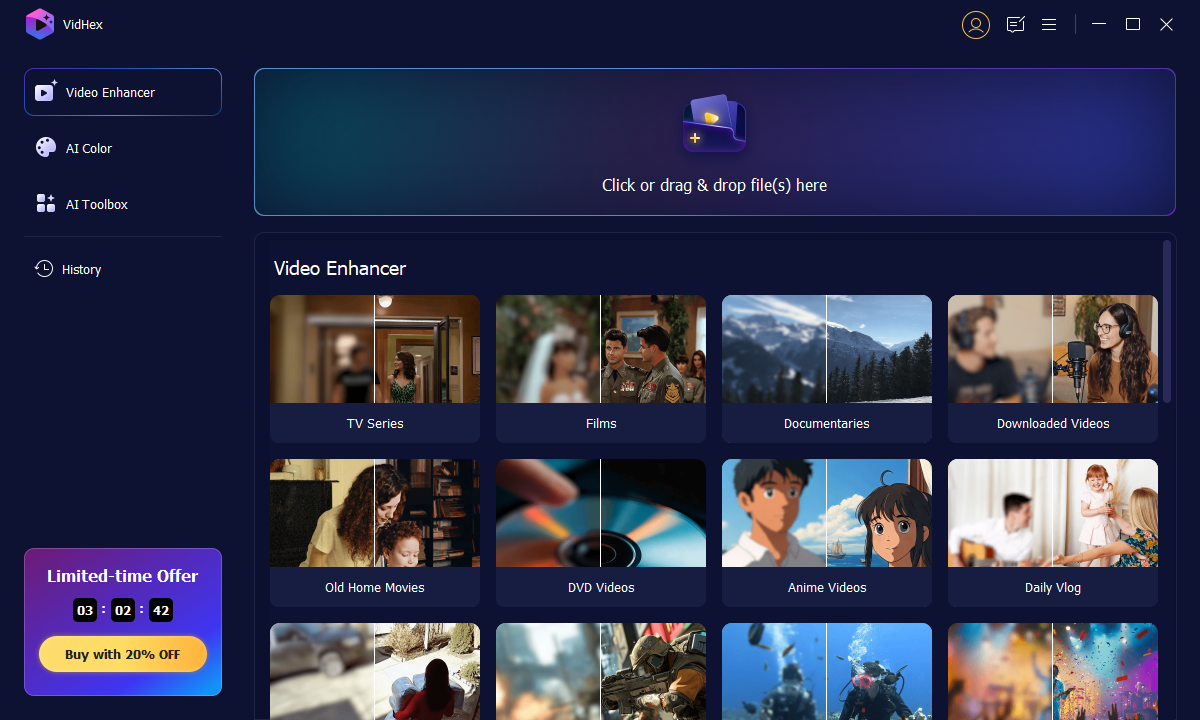
Passaggio 3. Accedi al modello di miglioramento in condizioni di scarsa illuminazione
Dalle finestre di modifica, seleziona "Modello di miglioramento in condizioni di scarsa illuminazione" nell'elenco a destra. Successivamente, puoi anche regolare le altre opzioni relative a formato, bitrate ed encoder tramite l'icona delle impostazioni a forma di ingranaggio.
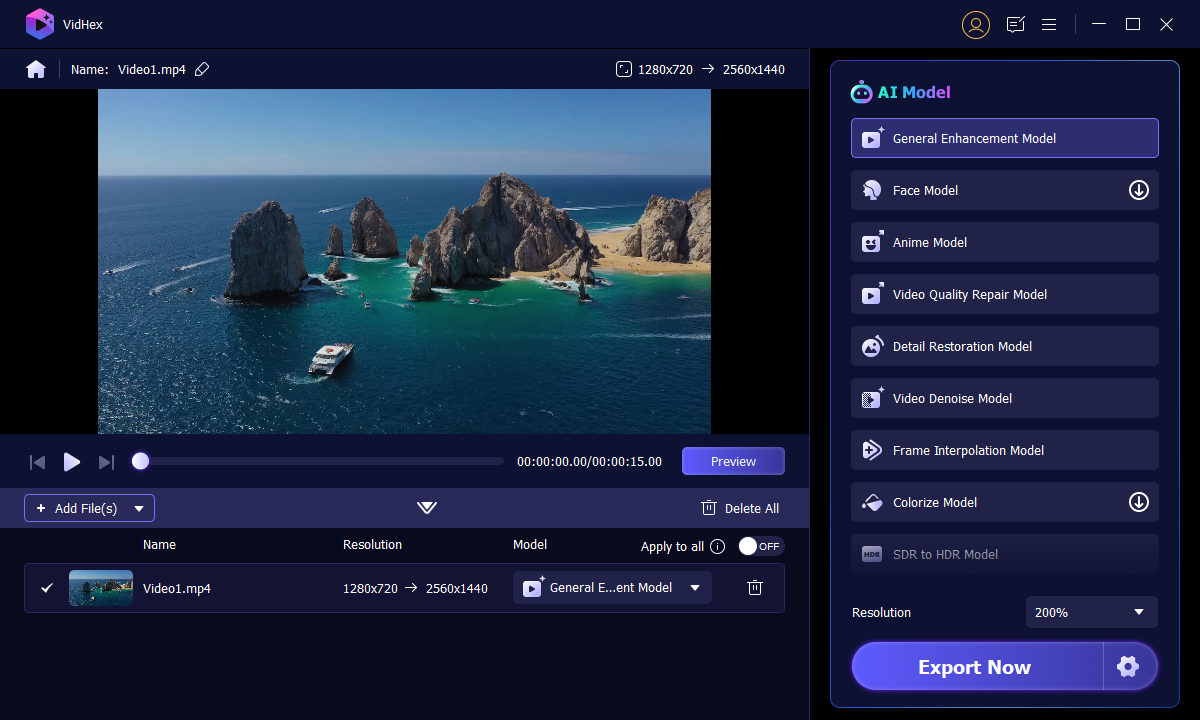
Fare clic sul pulsante Esporta tutto, che si trova nell'angolo in basso a destra dell'interfaccia, e attendere il completamento del processo di esportazione.
Parte 2. Come schiarire un video scuro su iPhone
1. Utilizzo dell'app Foto
Questa volta, impariamo tutti come schiarire un video scuro su iPhone. Se non desideri ottenere alcuna app sul tuo amato iPhone, puoi fare affidamento sul suo editor integrato, l'app Foto. Questo strumento viene fornito con strumenti di modifica essenziali, come luminosità, saturazione, contrasto e molti altri, che puoi utilizzare per migliorare i tuoi file video. Inoltre, è piuttosto impressionante perché ti aiuta a eseguire il backup dei tuoi file multimediali, poiché è lo strumento di archiviazione integrato di Google. Detto questo, ecco il tutorial su come illuminare il tuo video utilizzando l'app Foto.
Passo 1. Apri l'app Foto usando il tuo iPhone e seleziona il file video che devi illuminare.
Passo 2. Ecco come alleggerire un video scuro. Clicca il modificare pulsante, quindi utilizzare il Regolare opzione dagli strumenti di modifica che vedrai nella parte inferiore dello schermo.
Passaggio 3. Clicca il Luminosità strumento che troverai quando scorri da destra a sinistra. Quindi, tocca e regola la barra sullo strumento Luminosità per aggiungere luminosità al tuo video. Successivamente, tocca il pulsante Fine e procedi con il salvataggio del video.
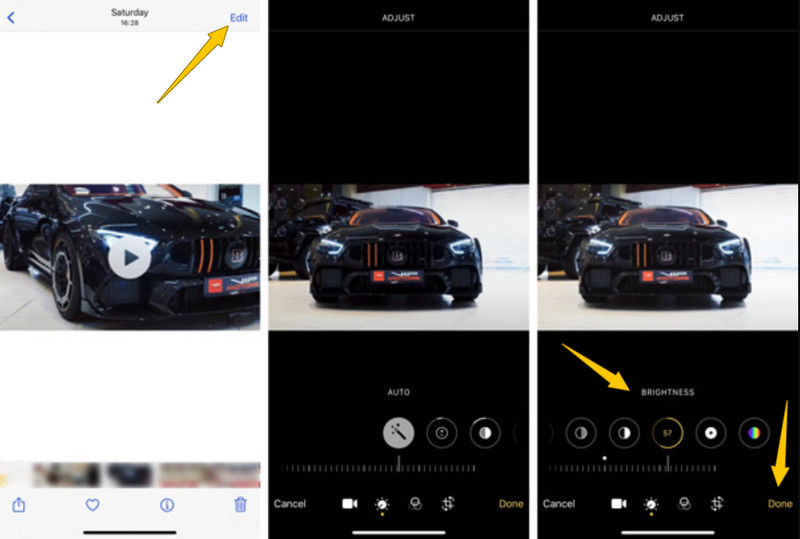
2. Utilizzo di iMovie
A parte l'app Foto del tuo iPhone, una delle migliori soluzioni da utilizzare è iMovie. Questa app è uno strumento legittimo di Apple per quanto riguarda l'editing video. Inoltre, iMovie ha molte funzionalità di modifica che ti aiutano a migliorare i tuoi file video scuri. Una di quelle funzionalità che puoi provare è la sua opzione di filtro che puoi usare per illuminare il tuo video. Ha molti bellissimi filtri che puoi applicare ai tuoi video. Ecco come lo fai con iMovie.
Passaggio 1. Avvia l'app iMovie sul tuo iPhone e inizia a lavorare su un nuovo progetto.
Passaggio 2. Quindi, importa il video su cui devi lavorare e portalo nella timeline per vedere l'ispettore.
Passaggio 3. Ora tocca la scheda Filtro e scegli un filtro luminoso da applicare al video. Quindi, tocca la scheda Fine una volta terminato.
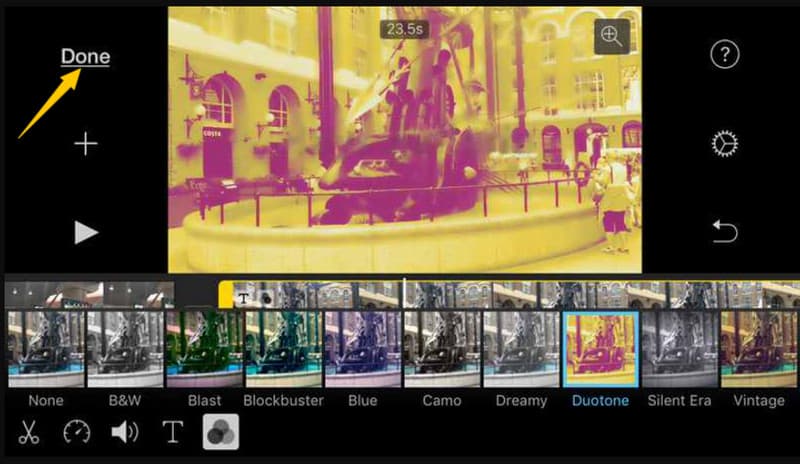
Parte 3. Domande frequenti sulla correzione dei video scuri
Come rendere più chiaro un video scuro sull'app VLC su iPhone?
Sfortunatamente, l'app VLC è meno flessibile della sua versione software. Pertanto, ci sono altre opzioni oltre a illuminare il tuo video.
La procedura di schiarimento sull'app Foto per iPhone è la stessa di Android?
Sì. l'app Foto viene fornita con la stessa procedura sia su iPhone che su Android.
Posso rendere più luminoso il mio video su iMovie utilizzando il mio desktop?
No. iMovie è disponibile solo su Mac e iOS. Quindi, usa Vidmore Video Converter per illuminare il tuo video desktop senza problemi.
Conclusione
Questo articolo ha affrontato principalmente come rendere visibili i video scuri Con le migliori soluzioni presentate sopra. Grazie ai passaggi dettagliati forniti, potrete svolgere il compito in modo ottimale. Tuttavia, consigliamo sempre VidHex Video Enhancer, in quanto è il miglior software disponibile.




